win11磁盘管理在哪里 win11怎么打开磁盘管理
更新时间:2023-02-15 18:47:07作者:haoxt
如果要对硬盘进行设置,可以在磁盘管理器中操作,有用户最近刚升级到全新的win11系统,发现win11和以前的操作系统不太一样,找不到win11磁盘管理在哪里。其实win11打开磁盘管理的方法并没有多麻烦,挺简单的,下面小编就来教大家win11怎么打开磁盘管理的方法。
方法一:
右键点击底部任务栏的开始图标,在开始菜单中找到磁盘管理,点击即可打开。
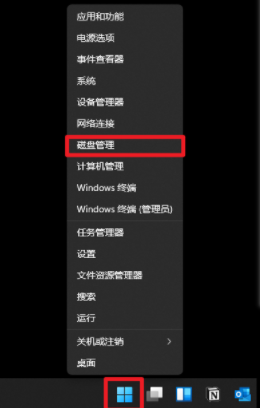
方法二:
1、右击桌面此电脑。在出现的界面中选择“管理”进入。
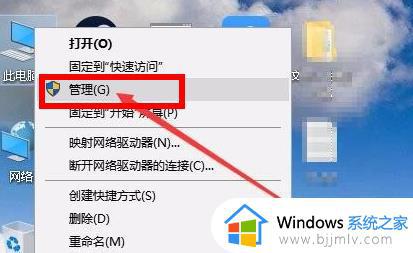
2、然后在打开的计算机管理界面中,点击界面左侧的“磁盘管理”即可。
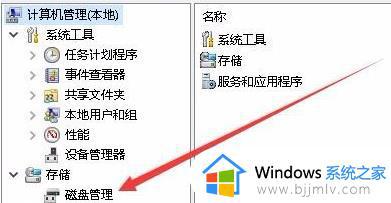
3、随后就可以进入磁盘管理功能随意的去进行设置了。
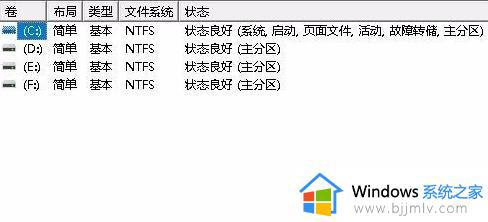
以上就是关于win11磁盘管理在哪里打开的操作方法,通过上面的两种方法都可以快速调出磁盘管理界面,有需要的用户可以学习下这个教程。
win11磁盘管理在哪里 win11怎么打开磁盘管理相关教程
- win11磁盘管理器在哪里打开 win11磁盘管理器打开方法介绍
- win11磁盘管理器在哪里打开?win11怎么打开磁盘管理器
- win11的磁盘管理器在哪里打开 win11怎么找到磁盘管理器
- win11硬盘管理在哪里打开 win11怎么打开磁盘管理
- win11的管理工具在哪里打开 win11怎么打开磁盘管理工具
- windows11怎么打开磁盘管理 windows11磁盘管理在哪里
- win11如何启用设置磁盘配额 win11磁盘配额管理在哪里开启
- windows11磁盘管理的打开方法 windows11磁盘管理器在哪
- win11磁盘清理工具在哪里打开?win11自带磁盘清理工具怎么用
- win11磁盘管理无法打开怎么办 win11电脑磁盘管理打不开如何处理
- win11恢复出厂设置的教程 怎么把电脑恢复出厂设置win11
- win11控制面板打开方法 win11控制面板在哪里打开
- win11开机无法登录到你的账户怎么办 win11开机无法登录账号修复方案
- win11开机怎么跳过联网设置 如何跳过win11开机联网步骤
- 怎么把win11右键改成win10 win11右键菜单改回win10的步骤
- 怎么把win11任务栏变透明 win11系统底部任务栏透明设置方法
热门推荐
win11系统教程推荐
- 1 怎么把win11任务栏变透明 win11系统底部任务栏透明设置方法
- 2 win11开机时间不准怎么办 win11开机时间总是不对如何解决
- 3 windows 11如何关机 win11关机教程
- 4 win11更换字体样式设置方法 win11怎么更改字体样式
- 5 win11服务器管理器怎么打开 win11如何打开服务器管理器
- 6 0x00000040共享打印机win11怎么办 win11共享打印机错误0x00000040如何处理
- 7 win11桌面假死鼠标能动怎么办 win11桌面假死无响应鼠标能动怎么解决
- 8 win11录屏按钮是灰色的怎么办 win11录屏功能开始录制灰色解决方法
- 9 华硕电脑怎么分盘win11 win11华硕电脑分盘教程
- 10 win11开机任务栏卡死怎么办 win11开机任务栏卡住处理方法
win11系统推荐
- 1 番茄花园ghost win11 64位标准专业版下载v2024.07
- 2 深度技术ghost win11 64位中文免激活版下载v2024.06
- 3 深度技术ghost win11 64位稳定专业版下载v2024.06
- 4 番茄花园ghost win11 64位正式免激活版下载v2024.05
- 5 技术员联盟ghost win11 64位中文正式版下载v2024.05
- 6 系统之家ghost win11 64位最新家庭版下载v2024.04
- 7 ghost windows11 64位专业版原版下载v2024.04
- 8 惠普笔记本电脑ghost win11 64位专业永久激活版下载v2024.04
- 9 技术员联盟ghost win11 64位官方纯净版下载v2024.03
- 10 萝卜家园ghost win11 64位官方正式版下载v2024.03